Как включить, отключить и настроить параметры автозаполнения Android
советы и хитрости для Android / / August 05, 2021
Мы все пользуемся множеством разных социальных сетей, а также другими сайтами и приложениями. Для большинства сайтов и приложений требуется идентификатор пользователя и пароль. Мы создаем идентификатор и пароль и используем его, а позже мы забываем пароль или идентификатор. Это часто случается с большинством из нас. Кроме того, когда у нас много разных идентификаторов и паролей, сложно их все запомнить. Что ж, записать или сохранить их - это решение, но есть шанс, что оно попадет в чужие руки. И здесь функция Android Autofill может сэкономить ваше время и деньги.
Когда мы используем Интернет для большей части нашей работы и покупок, нам нужно ввести свои данные или кредитно-дебетовую карту, чтобы продолжить. Каждый раз вводить все данные вручную - утомительный процесс. Эти проблемы возникают у всех нас. Лучшее и безопасное решение для них - использование функции автозаполнения Android. Здесь мы расскажем, как использовать функцию автозаполнения Android, чтобы упростить и ускорить работу на смартфоне.
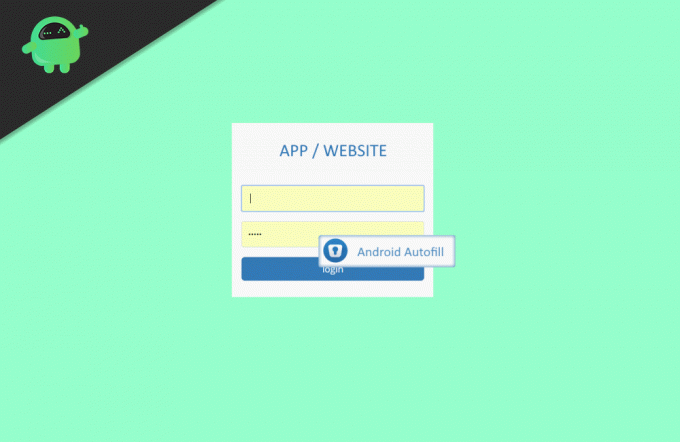
Оглавление
- 1 Что такое функция автозаполнения Android?
- 2 Безопасно ли автозаполнение Android?
- 3 Как включить функцию автозаполнения Android?
- 4 Как настроить функцию автозаполнения Google?
- 5 Как отключить автозаполнение Android
- 6 Вывод
Что такое функция автозаполнения Android?
Проще говоря, Android Autofill - это служба, которая хранит различные типы различной информации и заполняет ее при необходимости одним щелчком мыши. Когда вы входите на сайт, автозаполнение спрашивает, хотите ли вы сохранить данные для входа или нет. Если вы разрешите ему сохранять данные для входа, в следующий раз, когда вы посетите тот же сайт, вам просто нужно будет выбрать учетную запись в функции автозаполнения. При выборе функции автозаполнения учетной записи будет введена сохраненная информация для входа в систему, и таким образом вы сможете войти в систему быстрее и без каких-либо проблем с запоминанием деталей.
Кроме того, если у вас есть кредитная или дебетовая карта, которую можно использовать на разных торговых и других сайтах, вы можете сохранить данные своей карты с помощью автозаполнения. Автозаполнение полностью безопасно и сохранит ваши данные в безопасности. То же самое касается ваших номеров телефонов, адресов и т. Д.
Безопасно ли автозаполнение Android?
Да, конечно, потому что Android Autofill подключается к Google, и все ваши данные надежно зашифрованы. Значит, это полностью безопасно. Он сохраняет пароли с помощью хромированного менеджера паролей, что означает, что его полностью безопасно использовать. Теперь давайте посмотрим, как использовать функцию автозаполнения.
Как включить функцию автозаполнения Android?
Это простой и легкий процесс. Просто следуйте инструкциям, которые мы вам предоставляем, и вы сможете включить его в кратчайшие сроки.
Для начала зайдите в настройки вашего Android-устройства. Как только вы войдете в настройки, прокрутите вниз, перейдите к параметру системы и щелкните по нему.
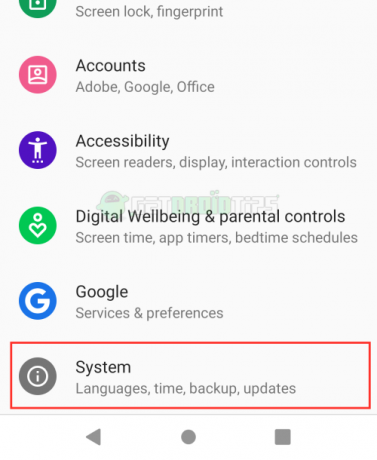
Во-вторых, вам нужно нажать «Языки и настройки ввода». Откроется следующий экран.

Вы увидите опцию Advanced, нажмите на нее. Как только вы нажмете «Дополнительно», появится следующий экран.

Здесь вы можете увидеть опцию Автозаполнение. Если у вас не выбрано ни одно приложение для автозаполнения, вы увидите «Нет» как выбранное.
В-третьих, вам нужно нажать на опцию Автозаполнение и перейти к следующему экрану.
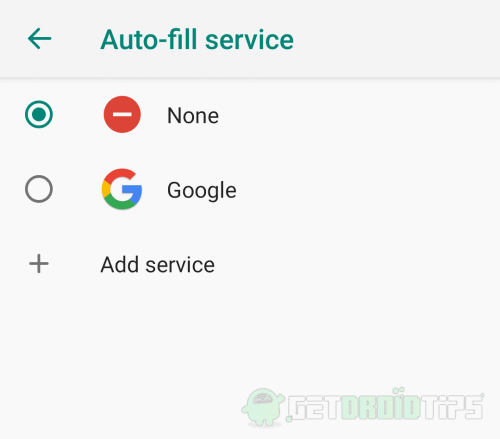
Наконец, выберите Google, или, если вы хотите, чтобы любое другое приложение было вашим приложением для автозаполнения, вы можете нажать на опцию Добавить службу. Нажав на нее, вы будете перенаправлены в игровой магазин, и вы сможете выбрать и загрузить из них другие приложения с автозаполнением.
Таким образом, вы можете легко включить настройку автозаполнения.
Как настроить функцию автозаполнения Google?
Если вы решите использовать Google в качестве приложения для автозаполнения по умолчанию, вы увидите значок настроек рядом с опцией службы автозаполнения. Нажмите на этот значок, и откроется меню настройки Google Autofill.
Вы можете выбрать разные учетные записи Google, если хотите использовать автозаполнение.

Первый вариант - для личной информации. Если вы хотите изменить его, просто щелкните по нему. Он перенаправит вас в вашу учетную запись Google, и как только вы войдете в свою учетную запись Google, вы сможете изменить свои данные оттуда.
Второй вариант - для управления своими адресами. Если вы хотите изменить или добавить новые адреса в автозаполнение, просто нажмите на эту опцию. Нажав на опцию Адреса, вы перейдете в приложение Google Maps. Здесь вы можете добавить разные адреса для разных целей.
Третий вариант - изменить или добавить способ оплаты. При нажатии на эту опцию откроется страница "Способ оплаты Google". Здесь вы можете добавить различные способы оплаты в соответствии с вашими потребностями.
Последний вариант - это вариант управления паролем. При нажатии на нее откроется страница управления паролями. На этой странице вы увидите разные сайты и их пароли, если вы их сохранили, а также можете управлять ими или удалять их. Диспетчер паролей Google также предлагает средство проверки пароля, которое проверяет, достаточно ли надежен ваш пароль.
Подводя итог, можно сказать, что Google Autofill предоставляет наилучшие возможные варианты для сохранения различных видов информации.
Как отключить автозаполнение Android
Чтобы отключить параметр автозаполнения, вы должны выполнить те же действия, что и для его включения.
Когда вы перейдете в меню «Языки» и введете> «Дополнительно», вы увидите следующий экран.

Нажмите на опцию Автозаполнение. На следующем экране будет выбрано Google или любое другое приложение с автозаполнением. Теперь выберите вариант Нет, чтобы отключить функцию автозаполнения.
Нажмите на спину и выйдите из настроек. Вы успешно отключили функцию автозаполнения.
Вывод
Это один из лучших сервисов Android. Это делает нашу работу такой простой и быстрой. Мы использовали устройство под управлением Android 9. Другие устройства, работающие в других операционных системах, могут иметь другой способ включения настроек автозаполнения, но большинство устройств Android имеют такой же способ сделать это.
Выбор редактора:
- 10 лучших приложений для загрузки видео с YouTube
- Что такое гостевой режим Android? Как включить или отключить?
- Как отключить раздражающее уведомление об обновлении программного обеспечения на устройстве Samsung Galaxy
- Удалите Samsung Cloud на вашем телефоне Galaxy навсегда
- Скачать GBWhatsApp APK V10.40.1 - Последняя версия Anti-Ban Modded
- Скачать GB Instagram APK - последнюю официальную версию 2020
Рахул изучает информатику и проявляет огромный интерес к темам в области технологий и криптовалюты. Большую часть времени он пишет, слушает музыку или путешествует по незнакомым местам. Он считает, что шоколад - это решение всех его проблем. Жизнь случается, и кофе помогает.



